我们喜欢使用wps这款办公软件来编辑文档,很多时候我们遇到需要对数据进行统计的情况,那么就可以通过WPS中的excel表格编辑工具来操作即可,通过Excel表格编辑工具可以通过数据进行图表的插入以及求和、求平均值等,当然还有其他的一些操作功能可以使用,当我们在WPS Excel中编辑好数据之后,需要对表格中的数据进行一些格式的添加,从而让表格数据更加的显示出自己需要的一个效果,但是如果你想要快速取消表格内容中显示的所有格式效果的话,那么就可以通过清除格式的功能来操作,具体的操作方法小编已经分享出来了,感兴趣的话可以按照方法教程来操作试试。

1.当我们将表格数据打开之后,你可以看到自己给表格数据进行了一些表格样式的添加。

2.当我们想要取消格式的话,那么我们可以将表格选中,之后将鼠标移动到上方的【开始】选项位置进行点击。

3.这时就会在开始菜单下出现一些相关的操作工具选项,我们将字体部分中的橡皮擦图标这个功能用鼠标点击打开。

4.接着就会弹出几个操作选项,我们将【格式】这个选项点击一下。

5.这时你就会看到我们表格中的全部的格式都被清除掉了,这种操作方法是非常快速且实用的。

以上就是关于如何使用WPS Excel快速取消全部格式的具体操作方法,我们使用WPS Excel进行表格数据的设置时,难免会给表格内容进行一些格式的添加,而想要快速的将添加的格式清除干净的话,那么小编分享的方法教程就可以很好的帮助到你,是一个非常实用的操作功能,感兴趣的话可以自己操作试试。
 英雄联盟s11赛程总决赛 s11八强总决赛安排
英雄联盟s11赛程总决赛 s11八强总决赛安排
大家都知道英雄联盟s11已经开启了八强的争霸赛了,其官方也在......
 Word使用键盘快捷键输入国际字符
Word使用键盘快捷键输入国际字符
在Word中如何输入国际字符?用键盘快捷键是一种很好的方法。(......
 电脑开机自动断电几种解决思路
电脑开机自动断电几种解决思路
电脑开机自动断电故障一: 具体情况是这样的:打开电源开关,......
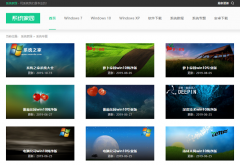 系统之家哪个系统好用详细介绍
系统之家哪个系统好用详细介绍
当我们需要安装系统的时候都会去网上找系统安装文件。有的小......
 显卡更换教程详解:如何安全拆装RTX408
显卡更换教程详解:如何安全拆装RTX408
显卡更换是许多DIY爱好者和游戏玩家面临的一项重要技能,尤其......

用户在遇到需要编辑文档文件的情况时,都会选择使用wps软件,这款办公软件给用户带来了许多的好处,为用户了节省了编辑文档文件的时间,并且软件中强大的功能能够帮助用户解决遇到的编...

WPSWord文档是很多小伙伴在进行办公时的必备软件,在其中我们可以轻松地实现对文本内容的专业化编辑处理。如果有需要,我们还可以将WPSWord文档中的表格转换为文本,那小伙伴们知道具体该...
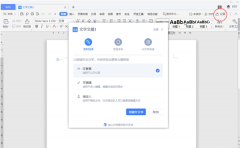
小伙伴们你们知道WPS文档如何设置分享权限呢?今天小编很乐意与大家分享WPS文档分享权限介绍,感兴趣的可以来了解了解哦。...
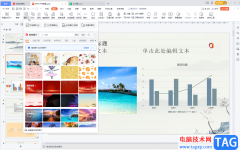
WPSPPT是很多小伙伴都在使用的一款软件,在WPSPPT中如果我们希望将图片变淡一点并设置为幻灯片的背景,小伙伴们知道具体该如何进行操作者吗,其实操作方法是非常简单的。我们只需要点击插...

我们在使用WPS进行操作的时候,对于数据的编辑操作是非常常见的,大家可以通过这样的方法进行各种相关数据的录入设置,有的小伙伴在操作的过程中,会需要在WPS表格中插入组合框的情况,...

WPS中提供的相关功能是可以帮助我们更好的处理文字内容或者是表格数据的,当你在编辑报告的时候,会需要通过一些数据来支撑自己的报告内容,那么就会通过WPS表格工具进行数据的统计或者...

wps软件是许多用户在工作中经常接触的一款办公软件,它可以让用户用来完成word文档、excel表格或是ppt演示文稿等不同类型文件的编辑工作,并且能够有效提升自己的办事效率,因此wps软件成为...

大家在使用WPS的时候,常常会进行表格数据以及文档的编辑操作,而在WPS中还提供了其他的一些强大功能,比如你可以进行新建轻维表,在轻维表的边页面中,同样可以尽情的使用相关的功能进...

很多小伙伴在查看外文文献时经常会遇到无法通读的情况,因为全文外文对于大部分小伙伴来说词汇要求太高。在WPS中,我们可以使用翻译功能将全文直接翻译为中文,但当我们想要实现划词翻...
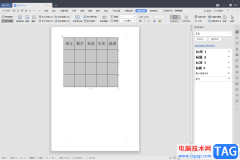
平时我们常常会由于自己的需要进行一些文档的编辑和制作,那么在我们办公软件中,很多小伙伴就会选择使用WPS这款办公软件来操作,在WPS办公软件中有很多的操作功能可以帮助我们完善自己...

相信大家都很喜欢wps软件,这是因为wps软件中有着强大且实用的功能,能够帮助用户简单轻松的完成文件的编辑工作,因此wps软件深受用户的喜爱,当用户在wps软件中编辑文档文件时,会在页面...
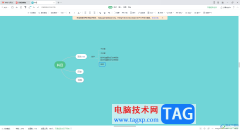
一些小伙伴在进行思维导图的创建过程中,会需要将其中的子主题内容进行合并操作,那么该如何进行设置呢,在WPS中提供的思维导图工具是很不错的,不管是操作界面还是提供的功能等都是比...

wps软件是用户在生活或是工作中常常使用得到的办公软件,给用户带来了许多的便利,在这款办公软件中用户可以编辑不同类型的文件,让用户拥有了不同文件的编辑权利,因此wps软件受到了不...
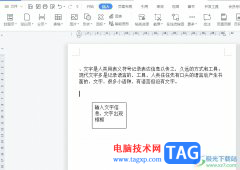
相信大家对wps软件都是很熟悉的,这款办公软件为用户提供了多种文件的编辑权利,让用户可以简单轻松的完成编辑工作,为用户带来了不错的使用体验,因此wps软件吸引了不少的用户前来下载...

wps软件是热门的办公软件之一,给用户带来了许多的好处,在这款办公软件中有着强大的功能,并且可以让用户编辑各种各样的文件,满足了用户的多种编辑需求,为用户带来了不错的使用体验...